Windows 11 vs. MacOS – Cinco Principais Diferenças

Windows 11 vs. MacOS – Descubra algumas das principais diferenças entre esses sistemas operacionais para ajudá-lo a escolher seu dispositivo.

Se eu disser que os Macs são as máquinas mais confiáveis que já vimos, qual será sua reação? Supondo que a maioria de vocês concorde comigo, há outra questão. Se eles são tão confiáveis, por que enfrentamos problemas no Mac?
A resposta é simples às vezes, devido a malware, instalação corrompida do macOS e exclusão acidental de arquivos do sistema, você pode enfrentar certos problemas. E, portanto, a Apple oferece um modo de recuperação do Mac . Usando esse recurso integrado, a maioria dos problemas relacionados ao Mac podem ser facilmente resolvidos.
Surpreso? Bem, se você quiser saber mais sobre isso e como o modo de recuperação do Mac ajuda, vamos ler mais.
O que é o modo de recuperação no Mac?
Você pode dizer que é como uma linha de ajuda de emergência que a Apple construiu para nós. Usando o modo de recuperação, você pode restaurar a versão funcional do Mac, reinstalar o macOS e, se suspeitar que há algo errado com as unidades, você também pode verificá-las.
Apresentado pela primeira vez em 2011 com o modo de recuperação do macOS Lion oferece aos usuários mais controle sobre a reinstalação do macOS. Além disso, se você estiver usando um Mac com um chip de segurança T2 , a única maneira de usar o macOS usando uma unidade externa é inicializar no modo de recuperação.
Existem quatro opções fornecidas ao usuário pelo modo de recuperação do Mac; eles são:
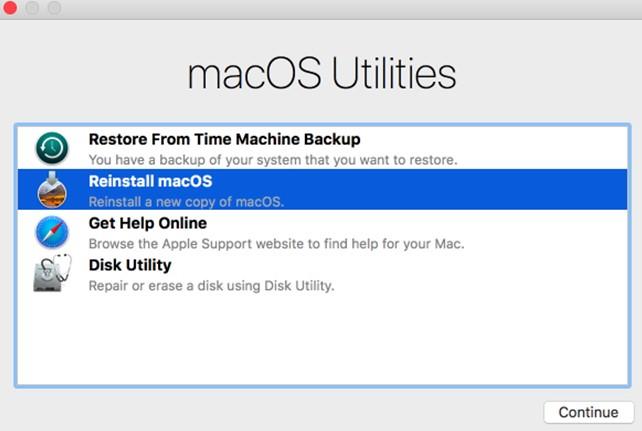
Restaurar do Time Machine Backup - ajuda a usar uma versão anterior do Mac salva em um HD externo.
Reinstale o macOS - como o nome explica, essa opção limpa o sistema operacional atual e o substitui por uma versão limpa do Mac.
Obtenha ajuda online - permite o uso do Safari para solucionar os problemas.
Utilitário de disco - ajuda a verificar, examinar e reparar unidades se houver suspeita de problema.
Agora que você sabe o que é o modo de recuperação no Mac e quais opções ele oferece se você planeja usá-lo, sugerimos otimizar o Mac primeiro. Esta etapa ajudará a corrigir vários problemas sem perder nenhum dado. Para isso, recomendamos o uso de uma ferramenta como CleanMyMac X. A ferramenta irá organizar tudo e ajudar a aumentar o desempenho do sistema, recuperar espaço de armazenamento e fazer muito mais. Para usá-lo, baixe-o no link abaixo:
Veja como inicializar o Mac no modo de recuperação
Para ativar o modo de recuperação da Apple, siga as etapas abaixo:
Isso mostrará uma janela com as opções de inicialização do Mac; selecione-os de acordo com sua escolha. Sugerimos que você comece com o Utilitário de Disco, pois ele ajudará a reparar e corrigir erros de unidade. Além disso, o Utilitário de Disco também evitará que você reinstale o macOS. No entanto, se você deseja excluir todos os dados e restaurar um backup anterior, escolha Restaurar do Time Machine Backup.
Isso deve ajudar a corrigir os erros. Caso a opção Disk Utility oferecida pelo modo de recuperação não resolva os problemas, opte por reinstalar a versão mais recente do macOS. Para fazer isso, reinicie o Mac e pressione Option + Shift + Command + R
Como reiniciar o MacBook Pro pela Internet
Às vezes, quando os métodos acima não funcionam, você pode solicitar o modo de recuperação do MacBook online. Embora essa opção não seja popular, ela está disponível. Quando você tenta obter o macOS original que veio com o Mac, isso é feito apenas pela Internet.
Para fazer isso, siga as etapas abaixo:
Nota: Este método depende totalmente da conexão de rede; portanto, é instável. Portanto, se o seu Mac estiver completamente danificado, use-o.
Para inicializar o Mac no modo de recuperação online, siga as etapas abaixo:
Isso inicializará o Mac no modo de recuperação online.
No entanto, se quiser, você pode evitar ser vítima de tais situações. Para isso, você só precisa manter seu Mac otimizado. Para isso, temos uma dica para você.
Como manter o Mac otimizado?
O modo de recuperação é o último recurso, portanto, não o use a menos que seja necessário. Para evitar o uso, tente limpar o Mac regularmente. Para isso, você pode usar o CleanMyMac X, de longe o melhor aplicativo para limpar e otimizar o Mac. Não apenas limpa arquivos inúteis, mas também aumenta o desempenho do seu Mac e elimina infecções por malware. Isso significa usar o CleanMyMac X; você pode otimizar o Mac e ficar protegido contra ameaças de malware.
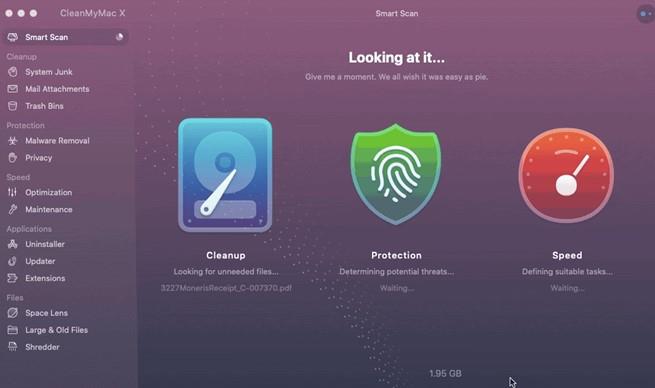
Essa ferramenta também executa diagnósticos e mantém scripts sem entrar no modo de recuperação do Mac; isso significa que você pode corrigir problemas comuns do Mac sem inicializar no modo de recuperação.
Então, o que você está esperando? Experimente esta excelente ferramenta hoje e evite inicializar no modo de recuperação do Mac.
Esperamos que você ache o artigo útil; por favor, deixe-nos seus comentários na seção de comentários abaixo.
Windows 11 vs. MacOS – Descubra algumas das principais diferenças entre esses sistemas operacionais para ajudá-lo a escolher seu dispositivo.
Aprenda aqui como visualizar o código-fonte de uma página da web no Apple Safari usando a ferramenta Safari Web Inspector.
Quer saber como excluir cookies, histórico ou dados de senha do navegador Apple Safari? Leia este guia e aprenda agora!
O erro de desenvolvedor não identificado no macOS pode ser um grande incômodo. Leia este artigo agora para encontrar métodos comprovados que resolverão o problema instantaneamente!
Caso você planeje atualizar para o macOS Sonoma, veja como ele é diferente do macOS Ventura em termos de recursos.
No Mac, as variáveis ambientais armazenam informações, como quem é o usuário atual, caminhos padrão para comandos e o nome do computador host. Se você
Se o botão Home estiver faltando no Outlook, desative e ative o Home Mail na faixa de opções. Essa solução rápida ajudou muitos usuários.
Quer enviar um e-mail para muitos destinatários? Não sabe como criar uma lista de distribuição no Outlook? Aqui está como fazer isso sem esforço!
Se você deseja tornar as tarefas de entrada de dados perfeitas e rápidas, precisa aprender a fazer uma lista suspensa no Excel.
Deseja abrir o Outlook no modo de segurança, mas não consegue? Descubra como corrigir o problema “O Outlook não abre no modo de segurança”.








